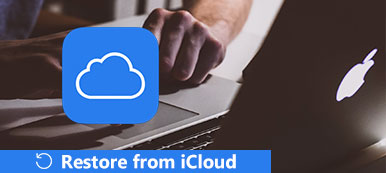A jelszó megvédheti az iPhone készülékén található adatokat az illetéktelen hozzáféréstől, további védelmi vonalat biztosítva. Ez különösen fontos, ha üzleti információkat tárol a készüléken. Ez azonban problémákat is okozhat, ha elfelejtette. Visszaállíthatom az iPhone készülékemet, ha elfelejtettem a jelszavamat? Visszaállítható a lezárt iPhone jelszó nélkül? Ebben az oktatóanyagban megválaszoljuk ezeket a kérdéseket, és részletesen elmondjuk, hogyan lehet visszaállítani a lezárt iPhone-t. Jelenleg mind az iTunes, mind az iCloud segíthet az iPhone / iPad / iPod gyári visszaállításában. Mielőtt visszaállítaná iPhone készülékét, jobb, ha létrehoz egy új biztonsági másolatot az iTunes vagy az iCloud használatával.

- 1 rész: Zárt iPhone visszaállítása az iTunes használatával
- 2 rész: Zárt iPhone visszaállítása az iCloud segítségével
- 3 rész: Zárt iPhone visszaállítása helyreállítási módban
- 4 rész: Az iPhone visszaállítása a visszaállítás után
rész 1: Hogyan lehet visszaállítani egy zárt iPhone-t az iTunes használatával
Az Apple azt ajánlja az embereknek, hogy állítsák vissza az iPhone készüléket az iTunes használatával, részben azért, mert ez biztonságosabb. Sőt, az iPhone alaphelyzetbe állításakor nem kér jelszót.
Ha bekapcsolta az iCloud automatikus biztonsági mentési funkcióját, legalább naponta egyszer kell történnie, ha az iPhone csatlakozik egy Wi-Fi hálózathoz. Ez azt jelenti, hogy nem kell manuálisan biztonsági másolatot készíteni az iPhone-ról, miután beállította az alábbi útmutatókkal.

Lépés 1. Csatlakoztassa iPhone készülékét a számítógéphez USB-kábellel. Győződjön meg arról, hogy letöltötte és telepítette az iTunes legújabb verzióját. Indítsa el az iTunes-ot, amikor le kell állítania egy zárt iPhone-t.
Lépés 2. Kattintson az iPhone gombra a felső szalagon, miután az iTunes észlelte iPhone-ját. Lépjen az „Összefoglaló” fülre, és kattintson az „iPhone visszaállítása” gombra a jobb oldali panelen.
Lépés 3. Amikor megjelenik a figyelmeztető üzenet, kattintson ismét a "Visszaállítás" gombra. Ezután az iPhone visszaállítási folyamata azonnal megkezdődik.
Lépés 4. Miután megtörtént, az iPhone újraindul, és megjeleníti a diat a képernyő beállításához.
rész 2: Hogyan lehet visszaállítani egy zárt iPhone-t az iCloud segítségével
Az Apple integrált Find My iPhone funkció az iCloudba. Ez visszaállíthatja a lezárt iPhone-t, még akkor is, ha nincs a kezedben. Az előfeltétel, hogy a "Find My iPhone" alkalmazást beállította a kézibeszélőn.

Lépés 1. Nyissa meg az icloud.com webhelyet a böngészőjében, és jelentkezzen be az Apple azonosítójával és jelszavával.
Lépés 2. Kattintson az "Összes eszköz" elemre, majd válassza ki a visszaállítani kívánt iPhone kódot jelszó nélkül.
Lépés 3. Az eszközinformáció képernyőn kattintson az "iPhone törlése" gombra. Ezután írja be újra Apple azonosítóját és jelszavát, hogy ellenőrizze, hogy Ön az iOS-eszköz gazdája. Miután az iPhone csatlakozik az internethez, a folyamat automatikusan elindul.
rész 3: Hogyan lehet visszaállítani egy zárt iPhone-t a helyreállítási módban
Számos feloldó eszköz van az iPhone feloldásához, de a legtöbbjükhez jelszó szükséges. Tehát hogyan lehet visszaállítani a lezárt iPhone-t jelszó nélkül? Ne aggódj. Az Apeaksoft iOS Unlocker segít a zárolt iPhone visszaállításában jelszó nélkül.

4,000,000 + Letöltések
Oldja fel az iPhone, iPad és iPod készülékeit a jelszó eltávolításával.
Távolítsa el az iPhone jelszavát a lezárt, letiltott, törött képernyőről.
Távolítsa el az Apple ID-t jelszó nélkül az iPhone-ról, iPadről vagy iPodról.
A képernyőidő vagy a korlátozások jelszavának gyors megkerülése adatvesztés nélkül.
A zárolt iPhone gyári alaphelyzetbe állítása
Lépés 1. Ingyenes letöltés, telepítés és indítás az Apeaksoft iOS Unlocker számítógépén. Csatlakoztassa a lezárt iPhone készüléket a számítógéphez USB kábel segítségével.
Lépés 2. Válassza a „Törölje a jelszót” módot, és kattintson a „Start” gombra a folytatáshoz. Ezután betölti az iPhone adatait. Erősítse meg az információkat, és a folytatáshoz kattintson a Start gombra.

Lépés 3. Néhány időbe telik a firmware-csomag letöltése. Türelmesen kell várnia.

Lépés 4. A letöltés után az Unlock gombra kattintva törölheti az iPhone képernyő jelszavát. A feloldás megerősítéséhez meg kell adnia a „0000” értéket.

rész 4: Hogyan állítható vissza az iPhone a visszaállítás után
Ha a zárolt iPhone alaphelyzetbe állítása előtt biztonsági másolatot készített a telefonról az iTunes vagy az iCloud használatával, visszaállíthatja az elveszett adatokat az iPhone-ról. De az iTunes biztonsági mentés és az iCloud biztonsági mentés korlátozott, az iTunes vagy az iCloud biztonsági másolatát nem lehet megtekinteni a számítógépen, nem is beszélve az adatok helyreállításáról. Az alternatív megoldás az iPhone helyreállítása iPhone Data Recovery jó választás. Főbb jellemzői:
- 1. Szelektív helyreállítás. Meg tudja nyitni az iTunes és az iCloud biztonsági mentést a számítógépen, és kiválaszthatja a visszaállításhoz szükséges adatokat.
- 2. Könnyen kezelhető. Ez a program támogatja az iPhone visszaállítását az iTunes biztonsági mentésből vagy az iCloud mentésből egy kattintással.
- 3. A veszteségmentes helyreállítás. Minden adat eredeti állapotban, beleértve a formátumot és a minőséget is visszaáll.
- 4. Nagyobb kompatibilitás. Az iPhone Data Recovery minden iOS-eszközzel kompatibilis, beleértve az iPhone 17/16/15/14/13/12/11-et és a korábbi modelleket is.
- 5. A biztonsági mentésen kívül az is képes arra, hogy közvetlenül törli az iPhone készülékről törölt adatokat.
Egy szóval érdemes kipróbálni, függetlenül attól, hogy van-e biztonsági mentése. Kattintson ide, hogy megtudja, hogyan kell biztonsági mentés zárolt iPhone vagy iPad.
Hogyan lehet visszaállítani az iPhone-t az iTunes biztonsági mentéséről
Lépés 1. Csatlakoztassa telefonját a számítógéphez a Lightning USB-kábellel, miután a gép visszaállította a lezárt iPhone-t. Indítsa el az iPhone Data Recovery alkalmazást, és lépjen a "Helyreállítás iTunes biztonsági mentési fájljából" fülre.
Lépés 2. Válasszon ki egy iTunes biztonsági mentési fájlt, és kattintson az "Indítás indítása" gombra az adatok kinyerésének megkezdéséhez. Ha megjelenik az eredményablak, előnézeti a dátumot és a fájlokat kategóriák szerint, például névjegyek, üzenetek, videók, hanganyagok stb.
Lépés 3. Válassza ki az iPhone-ra visszaállítani kívánt fájlokat, majd kattintson a jobb alsó sarokban található "Helyreállítás" gombra. Amikor arra kéri, hogy válasszon egy rendeltetési helyet az eredmény elmentéséhez, vegye fel az iTunes Library mappát, és nyomja meg újra a „Helyreállítás” gombot a helyreállítási folyamat elindításához.

Ne hagyja ki: Hogyan iPhone / iPad visszaállítása frissítés nélkül
Hogyan lehet visszaállítani az iPhone-t az iCloud biztonsági mentésből
Lépés 1. Futtassa az iPhone Data Recovery programot a számítógépén. Válassza a "Helyreállítás iCloud biztonsági másolatfájlból" lehetőséget a bal oldalon. Ezután adja meg Apple azonosítóját és jelszavát, hogy hozzáférjen az összes iCloud-fiókhoz, amelyet valaha létrehozott.
Lépés 2. Válasszon ki egy iCloud biztonsági mentési fájlt a listából, és nyomja meg a mellette található "Letöltés" gombot. Ezután a letöltés után a részletes ablakhoz jut. Az iCloud biztonsági másolatának összes adata kategóriák szerint van rendezve, mint például a "Névjegyek", "Fotók", "Híváslista" és egyebek.
Lépés 3. Jelölje be a visszaállítani kívánt fájlok előtti jelölőnégyzetet a részletes ablakban, majd nyomja meg a "Helyreállítás" gombot. Ne felejtse el elhelyezni őket az iTunes Library mappában. Ezután visszaállítják őket a telefonjára.

Ne hagyja ki: Egy ellopott iPhone 6 / 7 / 8 / X visszaállítása
Összegzés
Ebben a bemutatóban megosztottuk, hogyan lehet visszaállítani egy zárt iPhone-t iTunes, iCloud és helyreállítási móddal. Ha az iPhone fagyott, nem reagál, fekete képernyő vagy váratlan hibák miatt zárva van, útmutatók segíthetnek könnyedén megszabadulni az ilyen problémáktól. Továbbá, egy hatékony eszközt, az iPhone Data Recovery-t ajánlottunk az iPhone visszaállítása után. Ez megakadályozhatja az adatvesztést az iPhone visszaállítása után. Reméljük, hogy útmutatásunk hasznos, ha problémákat észlelt egy zárt iPhone visszaállításával kapcsolatban. Ha további kérdése van, kérjük, hagyjon egy üzenetet. A lehető leghamarabb válaszolunk rá.